Win7传真扫描功能不能使用怎么办
发布时间:2016-12-02 01:47
Win7传真扫描功能不能使用怎么办?传真和扫描是生活中比较常用的设备,通过它能够帮助我们打印和传送需要的文件等等,但是在使用中难免会遇到一些棘手问题,下面小编就教你Win7传真扫描功能不能使用的解决方法。
Win7传真扫描功能不能使用的解决方法:
1、在win7旗舰版中打开“开始”菜单,并选择“控制面板”现象,在控制面板窗口中以“大图标”的查看方式来找到“程序和功能”选项并点击打开;
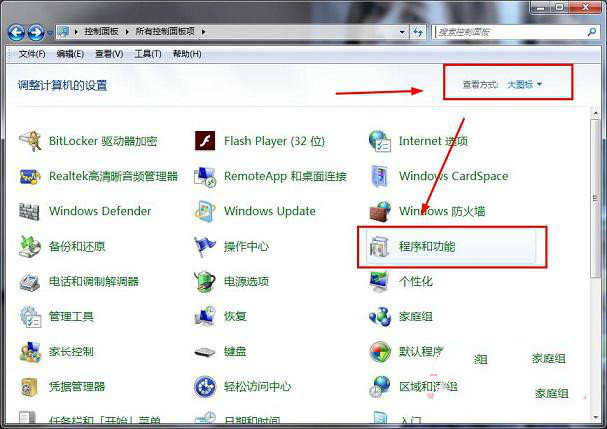
2、在打开“程序和功能”界面后,并在左侧中点击“打开或关闭Windows功能”选项;

3、然后在跳出的“windows功能”界面中找到“打印和文件服务”并展开找到“Windows传真和扫描”取消勾选“Windows传真和扫描”然后确定,然后重启电脑,再按照以上步骤勾选“Windows传真和扫描”选项;
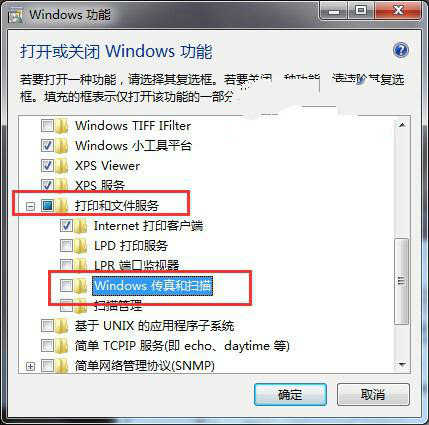
4、最后重新安装“传真功能”即可。
Win7传真扫描功能不能使用怎么办相关文章:
1.Win7共享打印机出现0x000006d9的解决方法
2.Win7系统电脑扫描文件的方法
3.Win7共享打印机引起0x000006d9的解决方法
4.防火墙知识
5.ADSL经常断线原因

Win7传真扫描功能不能使用怎么办的评论条评论